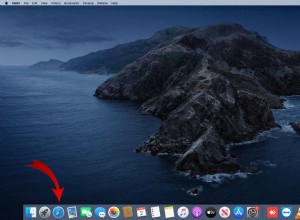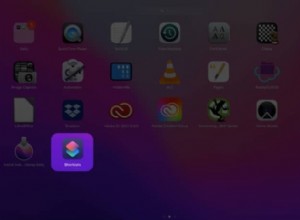يتم شحن معظم أجهزة Mac الآن بمحركات أقراص صلبة (SSD) بدلاً من محرك أقراص ثابت ميكانيكي. الاستثناءات هي تلك التي تستخدم محرك الأقراص الصلبة الهجين / SSD الذي تسميه Apple محرك Fusion. تتمتع محركات أقراص الحالة الثابتة SSD بالكثير من الفوائد مقارنة بمحركات الأقراص الثابتة ، بما في ذلك أنها تميل إلى أن تكون أكثر استقرارًا وأقل عرضة للفشل. لكن هذا لا يعني أنه لم يحدث خطأ على الإطلاق. في هذه المقالة ، سنشرح كيف يمكنك معرفة ما إذا كان SSD في جهاز Mac الخاص بك معطلاً ونخبرك بما يجب عليك فعله حيال ذلك.
نصيحةلا يوجد الكثير الذي يمكنك القيام به حيال حقيقة أن الخلايا الموجودة على ذاكرة فلاش NAND تتسبب في تلف محركات أقراص الحالة الثابتة وفشلها في النهاية. ومع ذلك ، يمكنك التأكد من أنهم في حالة بدنية جيدة ، إلا أنهم يعملون على النحو الأمثل. أسهل طريقة للقيام بذلك هي استخدام وحدة الصيانة في CleanMyMac X لتشغيل المهام الروتينية مثل إصلاح أذونات القرص وتشغيل البرامج النصية للصيانة وإعادة فهرسة Spotlight. يمكن أن يقوم CleanMyMac X أيضًا بإخلاء مساحة على SSD الخاص بك بسرعة - وهو أمر مهم بشكل خاص على أجهزة Mac المزودة بذاكرة SSD بسعة 128 جيجابايت أو 256 جيجابايت. يمكنك تنزيل CleanMyMac X مجانًا هنا.
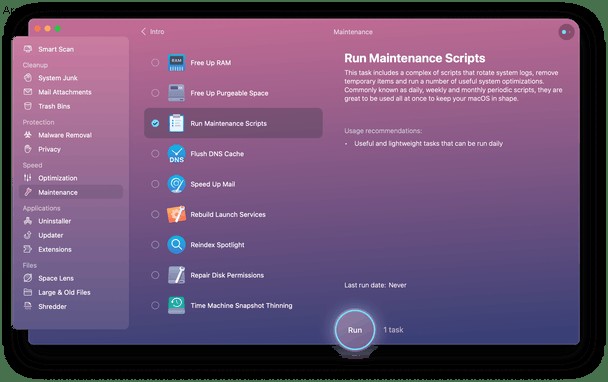
ما هو SSD؟
تحتوي محركات الأقراص الثابتة الميكانيكية التقليدية على أطباق تخزن الآحاد والأصفار والرؤوس التي تتحرك فعليًا عبر الأطباق لقراءة البيانات وكتابتها من القرص وإليه. يتم تخزين البيانات كهرومغناطيسيًا. كل من هذه الميزات والأجزاء المتحركة واستخدام الكهرومغناطيسية تجعل محركات الأقراص الثابتة عرضة للخطأ. يمكن أن تفشل الأجزاء المتحركة ، وتكون البيانات عرضة للمجالات المغناطيسية.
SSD مختلف. لا تحتوي محركات الأقراص ذات الحالة الصلبة على أجزاء متحركة ، لذا فهي ليست عرضة للفشل على تلك الجبهة. يتم تخزين البيانات على ترانزستورات البوابة العائمة - على غرار الترانزستورات المستخدمة في DRAM ، باستثناء أنها لا تتطلب طاقة للحفاظ على البيانات.
كل هذا يعني أن محركات الأقراص ذات الحالة الثابتة تكون أسرع ، خاصة في قراءة البيانات من محركات الأقراص الثابتة الميكانيكية وأكثر استقرارًا. ومع ذلك ، لا يزال من الممكن أن يخطئوا.
ما الخطأ الذي يمكن أن يحدث مع SSD؟
كما أوضحنا سابقًا ، تعد محركات الأقراص ذات الحالة الثابتة أكثر موثوقية من الأقراص الثابتة. ومع ذلك ، لا يزال بإمكانهم الفشل. السبب الرئيسي لفشل SSD هو عمره. فلاش NAND المستخدم في محركات أقراص الحالة الثابتة ذو عمر افتراضي محدود فيما يتعلق بعدد دورات القراءة / الكتابة التي يمكنه تحملها. عند كتابة البيانات على SSD ، يتم تمرير الإلكترونات عبر عازل ثم إلى خلايا الترانزستور. بمرور الوقت ، يبدأ العازل والخلايا الموجودة على الترانزستور في التآكل ، وسيفشل SSD في النهاية. بالنسبة لمعظمنا ، ستستغرق هذه العملية سنوات عديدة ، وسيظل محرك أقراص الحالة الثابتة (SSD) أطول من عمر الكمبيوتر الذي نستخدمه معه. ومع ذلك ، إذا كان لديك SSD خارجيًا تستخدمه يوميًا على مر السنين ، فيجب عليك عمل نسخة احتياطية منه بانتظام.
الأسباب الأخرى لفشل SSD هي زيادة الطاقة ، والتي يمكن أن تلحق الضرر بالترانزستورات والتعرض للحرارة الشديدة.

ما هي مدة صلاحية أقراص SSD؟
هذا سؤال معقد للإجابة عليه وسيعتمد على العديد من العوامل المختلفة ، بما في ذلك الشركة المصنعة لـ SSD وكيفية استخدامك لجهاز Mac. ومع ذلك ، ستكون عدة سنوات.
كيف تتحقق من فشل SSD
هناك عدة علامات على فشل SSD.
1. يستغرق جهاز Mac وقتًا طويلاً لحفظ الملفات
إحدى الطرق التي يمكن أن تفشل بها محركات أقراص الحالة الصلبة هي عندما يحاول جهاز Mac الخاص بك حفظ البيانات في "كتلة تالفة". هل تذكر أننا قلنا سابقًا أن العوازل والخلايا الموجودة على SSD معرضة للشيخوخة؟ لا يتقدمون في السن بشكل موحد. بدلا من ذلك ، بعض الخلايا تبلى قبل الأخرى ، مما يؤدي إلى كتل تالفة. إذا استغرق Mac وقتًا أطول من المعتاد لحفظ الملفات ، فقد يكون ذلك بسبب محاولته حفظها في كتل سيئة على SSD.
2. يجب عليك إعادة تشغيل جهاز Mac بشكل متكرر
أنظمة الملفات تالفة من وقت لآخر ، وعادة لا تكون علامة على فشل الأجهزة. ومع ذلك ، إذا كان عليك إعادة تشغيل جهاز Mac الخاص بك كثيرًا وتواجه مشكلة في الوصول إلى الملفات ، فقد يكون هناك كتل سيئة على SSD أو بسبب وجود مشكلة في الموصل بين SSD واللوحة الأم. أول شيء يجب عليك فعله هو تشغيل Disk Utility واستخدام أدوات الإسعافات الأولية لمحاولة إصلاح القرص. إذا كانت المشكلة قائمة على البرامج ، فيجب أن تكون أداة القرص قادرة على إصلاحها. إذا فشل SSD ، فلن يفعل.
3. يتعطل جهاز Mac أثناء التشغيل
مرة أخرى ، هذه ليست بالضرورة علامة على فشل SSD ، لكنها قد تكون كذلك. إذا لاحظت أن جهاز Mac الخاص بك يتعطل أثناء التشغيل ، فمن المحتمل أن يكون SSD الفاشل يعني أن جهاز Mac الخاص بك يواجه صعوبة في القراءة من قسم التمهيد. في هذه الحالة ، يجب عليك التمهيد في وضع الاسترداد واستخدام Disk Utility لمحاولة إصلاح القرص. بمجرد أن تتمكن من التمهيد بشكل طبيعي ، قم بعمل نسخة احتياطية من SSD على الفور.
ماذا تفعل عندما يفشل SSD الخاص بك
إذا كنت تعتقد أن SSD على جهاز Mac الخاص بك قد فشل ، فإن أول شيء يجب عليك فعله هو نسخ جميع البيانات الموجودة عليه احتياطيًا. من الأفضل استخدام Time Machine للقيام بذلك لأنه عند استبدال محرك الأقراص ، ستتمكن من الاستعادة من النسخة الاحتياطية عند تثبيت macOS على القرص الجديد.
الشيء التالي الذي يجب عليك فعله هو حجز موعد في Genius Bar أو مركز خدمة معتمد من Apple. سيكونون قادرين على تقديم النصح لك بشأن ما يجب القيام به بعد ذلك.
ليس هناك شك في أن محركات الأقراص ذات الحالة الثابتة أكثر موثوقية من محركات الأقراص الثابتة الميكانيكية القديمة. حقيقة أنها لا تحتوي على أجزاء متحركة تجعلها أكثر استقرارًا. ومع ذلك ، يمكن لمحركات الأقراص الثابتة SSD أن تفشل ، وغالبًا ما يكون ذلك بسبب البلى على الخلايا والعوازل. لذلك يجب عمل نسخ احتياطية بشكل منتظم. هناك عدد من الطرق التي يمكنك من خلالها معرفة ما إذا كان محرك أقراص الحالة الثابتة (SSD) يبدأ في الفشل ، وقد وصفناها أعلاه. ابحث عن تلك العلامات ، واحتفظ بنسخة احتياطية بانتظام ، ولا داعي للقلق.